Good Night guys
Kali ini aku mau posting tentang gimana sih bikin
domain sekaligus hosting
Pasti kalian yang anak IT udah nggak asing lagi sama
yang namanya domain dan hosting
Domain merupakan sebuah nama unik yang digunakan
untuk nameserver suatu webserver maupun e-mail, yang bisa memudahkan setiap
orang untuk mengingat nameserver dari sebuah alamat web, jadi tidak perlu
mengingat sebuah alamat IP untuk beberapa address.
Berikut adalah contoh - contoh beberapa domain yang
terkenal dalam dunia internet :
.com
.net
.org
.ac.id
.gov
.edu , dll
Sedangkan hosting merupakan wadah atau tempat untuk meletakkan
beberapa file web kita, baik file php maupun database dalam domain kita. Bisa
juga dijelaskan seperti ini, hosting merupakan tempat penyimpanan file - file
dari website
Nah di sini aku mau share tutorial tentang bagaimana
cara membuat hosting&domain di freewebhostingarea
Berikut cara-caranya :
1. Buka situs freewebhostingarea untuk mulai mendaftar domain hosting.
2. Setelah itu pilih domain yang kalian suka, misalnya orgfree.com atau fevar.com dll sesuai keinginan kalian
Kalau disini aku pilih orgfree.com :D
Kalau disini aku pilih orgfree.com :D
3. Isi domain sesuai keinginan kalian
Setelah itu pilih proceed
4. Isi email dan password kalian pada kotak yang di sediakan
Jangan lupa centang pilihan I have read the Service Agreement and agree to its terms
Jangan lupa centang pilihan I have read the Service Agreement and agree to its terms
Dan tulis Captcha yang ada pada kotak dibawahnya. Next klik CREATE
5. Kemudian akan muncul gambar seperti ini
Ingat FTP Server , FTP Login/Username dan FTP Password kalian proses selanjutnya.
6. Setelah itu masuk ke situs http://orgfree.freewebhostingarea.com/ atau klik ini
- Isikan Usernama dan password yang ada pada halaman sebelumnya.Klik Login
7. Setelah itu akan muncul halaman seperti berikut.
Pilih file manager untuk memulai mengupload file kalian.
8. Jika diminta username dan password , isi sesuai dengan Personal FTP Information kalian
9. Muncul gambar berikut, setelah itu klik upload untuk mengupload file-file kalian
10. Upload file yang diinginkan, setelah itu klik tanda centang untuk memulai upload, jangan lupa membuat file index.html untuk halaman home web
11. Jika upload sudah berhasil tekan tanda back untuk kembali ke halaman sebelumnya.







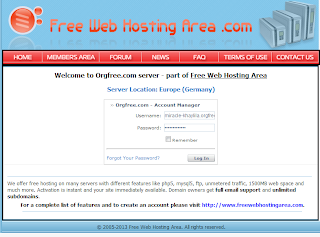





Terima kasih mas panduannya sangat membantu sekali ..
BalasHapuskalau saya sendiri untuk beli domain disini http://idwebhost.com...
tapi lumayan bagus tutorialnya, bisa menambah wawasan...
kenapa pas masuk ke http://orgfree.freewebhostingarea.com kok malah masuk ke halaman awal freewebhosting nya?
BalasHapustrimakasih bantuanya
BalasHapusmin mau tanya, pas daftar domain kok malah keliatan tulisan seperti ini ?? (Public registration was temporarily disabled! If you need an account, please contact us using register@freewha.com.)??
BalasHapus